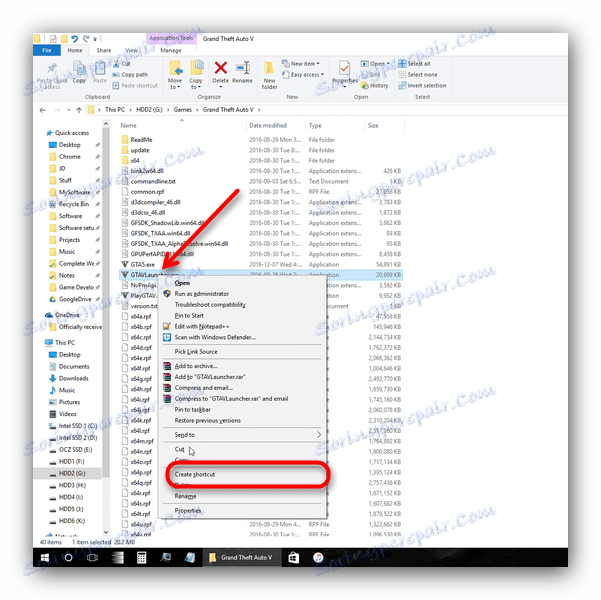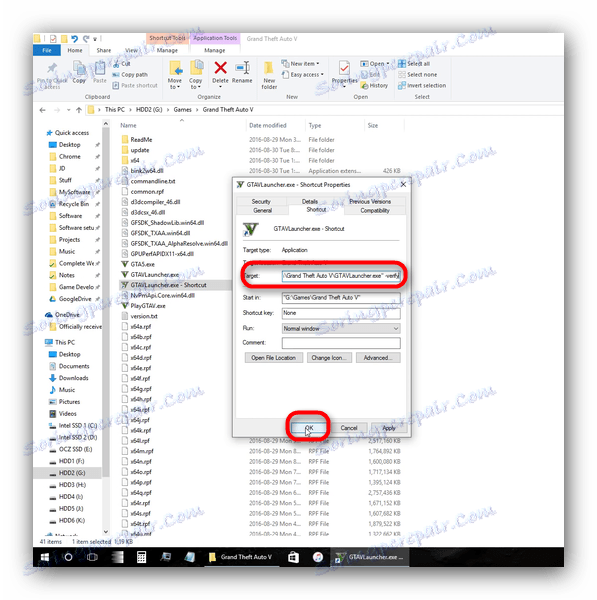Рішення проблеми з gfsdk_shadowlib.win64.dll
Фанати гри GTA 5 можуть зіткнутися з неприємною помилкою, пов'язаною з файлом gfsdk_shadowlib.win64.dll - наприклад, повідомленням про неможливість завантажити даний модуль. Таке повідомлення означає, що зазначена бібліотека пошкоджена і потребує заміни тим чи іншим шляхом. Помилка може виникнути на всіх версіях Windows, підтримуваних ГТА 5.
зміст
Способи виправити помилки gfsdk_shadowlib.win64.dll
Ця проблема відома розробникам гри, і вони описали кілька способів боротьби зі збоєм, окремо для Steam -версії Grand Theft Auto V і для придбаної на диску або в іншому сервісі цифрової дистрибуції. Розглянемо ж їх по порядку.
Спосіб 1: Перевірка цілісності кешу (тільки Steam)
Файл gfsdk_shadowlib.win64.dll міг завантажитися з помилкою через обриви зв'язку або постраждати в результаті дій вірусного ПЗ. Для користувачів сервісу Steam найбільш простим рішенням буде наступне:
- Запустіть Стим, перейдіть в «Бібліотеку» і виберіть Grand Theft Auto V.
- Клацніть правою кнопкою миші по імені гри, виберіть «Властивості» ( «Properties»).
- У віконці властивостей перейдіть на вкладку «Локальні файли» ( «Local Files») і виберіть «Перегляд локальних файлів» ( «Browse Local Files ...»).
- Коли відкриється папка з ресурсами гри, знайдіть в ній файл gfsdk_shadowlib.win64.dll і видаліть його будь-яким прийнятним способом.
- Закрийте папку і поверніться в Steam. Проведіть процедуру перевірки цілісності кешу - вона детально описана в Цей посібник .
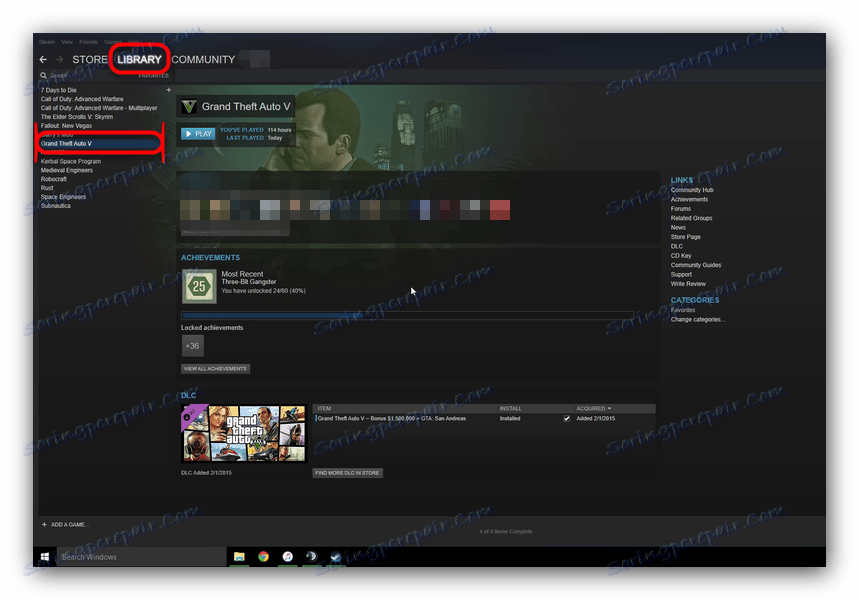
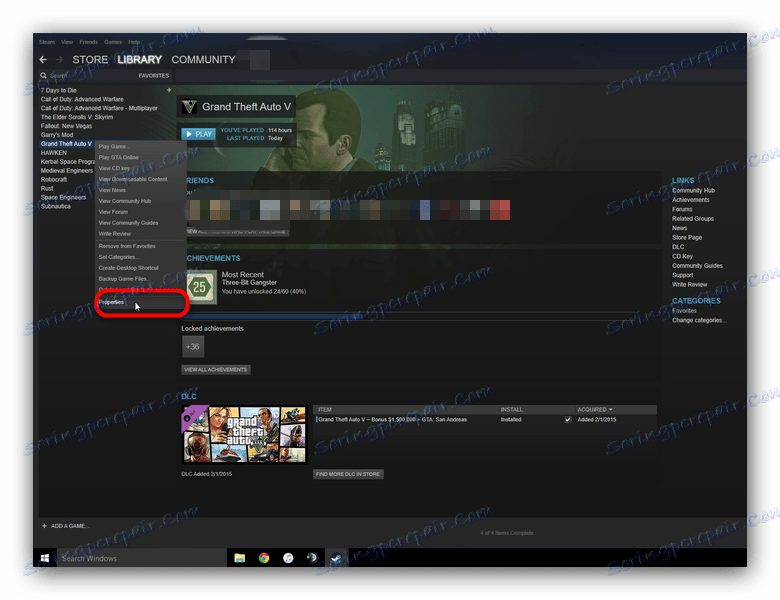
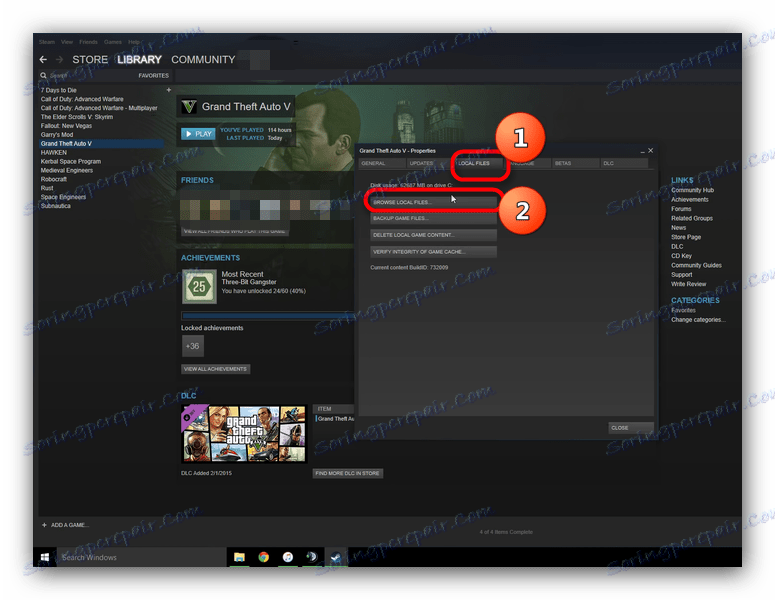
Даний варіант вирішення проблеми є одним з найпростіших і не вимагає повного переустановлення гри.
Спосіб 2: Перевірка цілісності файлів засобами GTA V Launcher
Якщо ви використовуєте дискову або будь-яку іншу non-Steam версію гри, вам допоможе нижчеописаний метод.
- Знайдіть на робочому столі ярлик ГТА 5. Виділіть її та натисніть на ньому правою кнопкою миші. У контекстному меню виберіть «Розташування файлу» ( «Open file location»).
- У відкритому каталозі знайдіть файл «GTAVLauncher.exe». Клацніть по ньому правою кнопкою мишки.
![Виклик контекстного меню лончер GTA5 для вирішення проблеми з DLL]()
У меню виберіть «Створити ярлик» ( «Create shortcut»). - Виділіть створений ярлик, викличте його контекстне меню, в якому потрібно вибрати «Властивості» ( «Properties»).
- У наступному віконці знайдіть пункт «Об'єкт» ( «Target»). Це текстове поле з можливістю введення. Перейдіть в самий кінець рядка (до символу «" »). Поставте пробіл, потім введіть команду
-verify.![Написання команди в дорозі до ярлику лончер GTA5 для вирішення проблеми з DLL]()
Натисніть «ОК» і закривайте вікно. - Запускайте ярлик. Почнеться процес перевірки файлів гри, під час якого непрацездатні бібліотеки будуть завантажені заново і перезаписані.
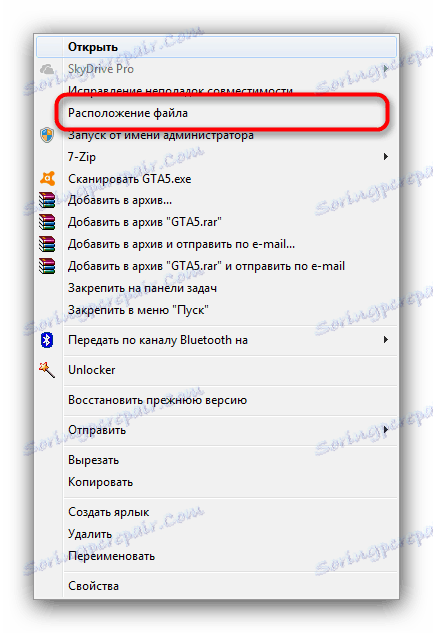
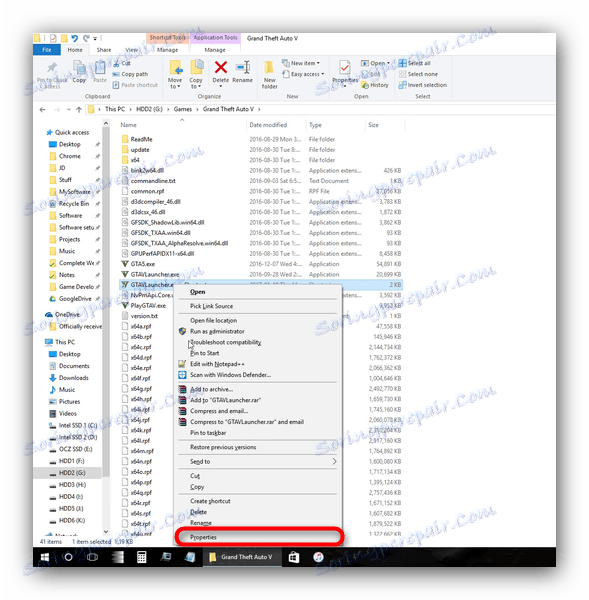
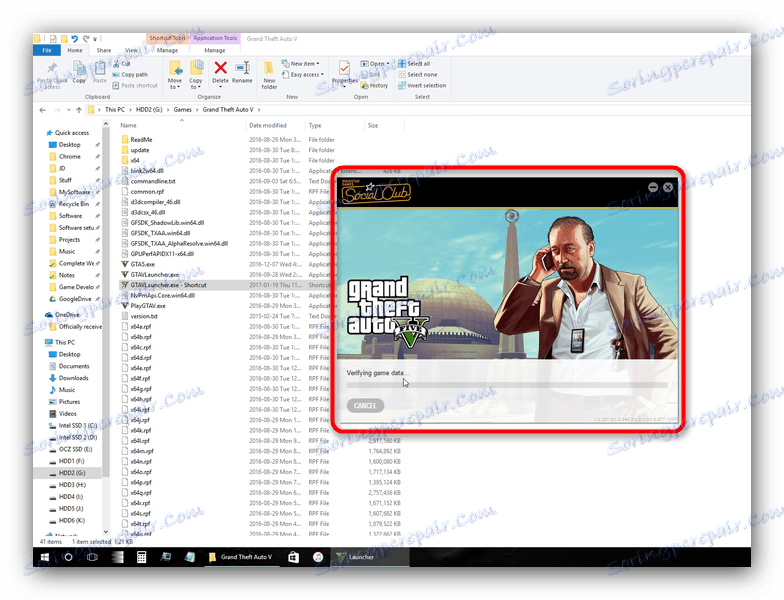
Спосіб 3: Перевстановлення гри з очищенням реєстру
Варіант для користувачів, яким перші два способи з якихось причин не підходять.
- Видаліть гру, використовуючи варіант універсального способу для всіх версій Windows або метод для Steam .
- Проведіть очищення системного реєстру від старих записів і помилок. Також можете використовувати CCleaner .
- Встановіть ГТА 5 заново, дотримуючись таких умов: ніяких відкритих додатків, мінімум згорнутих в системний трей програм, під час установки не використовуйте комп'ютер для виконання будь-яких інших завдань. Все це значно знизить ризик збою або некоректної установки.
Після цих маніпуляцій проблема зникне і більше не з'явиться.
Наостанок хочемо нагадати вам про переваги використання ліцензійного ПЗ: в цьому випадку ймовірність появи проблем прагне до нуля, а якщо такі і виникнуть, то завжди можна звернутися до технічної підтримки розробника.